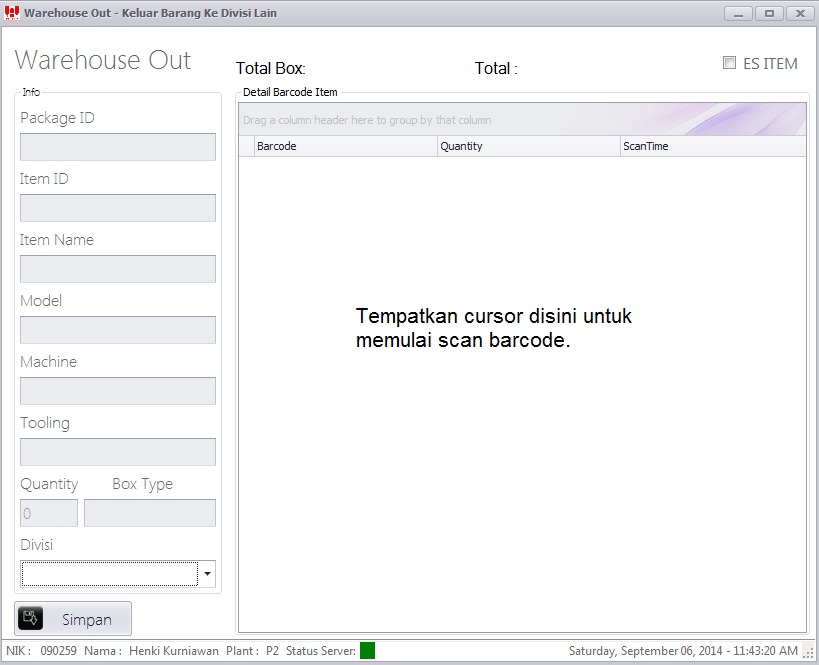Pengeluaran Gudang: Perbedaan revisi
| Baris 1: | Baris 1: | ||
[[Berkas:Warehouse OUT.png]] | [[Berkas:Warehouse OUT.png]] | ||
| − | Pengeluaran Gudang dapat dilakukan dengan : | + | Pengeluaran Gudang dapat dilakukan oleh Member Gudang (Untuk ke Delivery) atau Member peminta (untuk divisi selain Delivery) dengan : |
| − | 1. | + | 1. Ambil barang dari Lokasi penempatan barang dan menyusunnya dalam pallet per kolom sesuai lokasi pengambilannya (pengambilan yang berbeda ditempatkan dalam kolom yang berbeda dalam satu pallet, jangan ditumpuk/diacak penyusunannya) |
| − | + | ||
| − | + | ||
| − | + | ||
| − | + | ||
| + | 2. Pilih divisi kemana barang akan dikeluarkan. | ||
| + | 3. Lakukan scan Barcode Label Produksi per kolom sesuai dengan kelompok pengambilan sebelumnya. | ||
| + | 4. Tekan tombol Simpan dan berikan sidik jari (jika barang akan dikirim ke 2nd Proses atau Finishing maka sidik jari yang digunakan adalah sidik jari peminta dari 2nd proses atau Finishing, bukan sidik jari member Gudang). | ||
---- | ---- | ||
Validasi : | Validasi : | ||
Revisi per 17 September 2014 01.58
Pengeluaran Gudang dapat dilakukan oleh Member Gudang (Untuk ke Delivery) atau Member peminta (untuk divisi selain Delivery) dengan :
1. Ambil barang dari Lokasi penempatan barang dan menyusunnya dalam pallet per kolom sesuai lokasi pengambilannya (pengambilan yang berbeda ditempatkan dalam kolom yang berbeda dalam satu pallet, jangan ditumpuk/diacak penyusunannya)
2. Pilih divisi kemana barang akan dikeluarkan.
3. Lakukan scan Barcode Label Produksi per kolom sesuai dengan kelompok pengambilan sebelumnya.
4. Tekan tombol Simpan dan berikan sidik jari (jika barang akan dikirim ke 2nd Proses atau Finishing maka sidik jari yang digunakan adalah sidik jari peminta dari 2nd proses atau Finishing, bukan sidik jari member Gudang).
Validasi :
1. Sistem hanya menerima satu barcode sekali scan, jadi walaupun discan barcode yang sama berulang-ulang tetap hanya satu data scan yang masuk.
2. Sistem hanya dapat mengeluarkan barang per kelompok package, jadi saat pengambilan harus disusun per kolom.
3. Sistem tidak dapat mengeluarkan barang yang telah dihold ke divisi lain kecuali ke Finishing.
4. Sistem tidak dapat mengeluarkan barang utk box yang dinyatakan tidak penuh (tidak Full SPQ) ke Delivery
5. Sistem tidak dapat mengeluarkan barang utk box yang bukan Original/Standard ke Delivery.
6. Apabila barang dikeluarkan dari Gudang tidak menghiraukan validasi ini (tanpa scan barcode) maka barang tersebut masih tetap milik gudang.
7. Apabila dilakukan Pengeluaran Transit Delivery dengan maksud membuat Surat Jalan maka tidak akan dapat terbit Surat Jalan dan Dokumen BC untuk KESELURUHAN TRUK Tersebut, dan barang yang bermasalah tersebut akan dicatatkan waktu scan, tujuan gate/customer dan siapa checker Deliverynya.